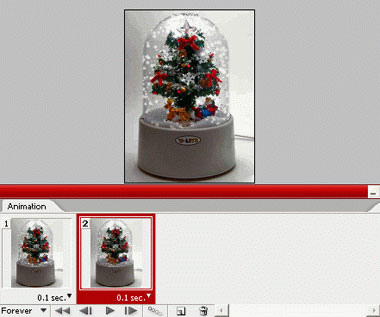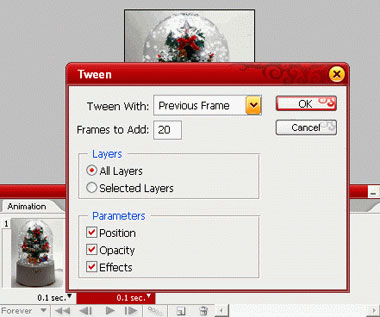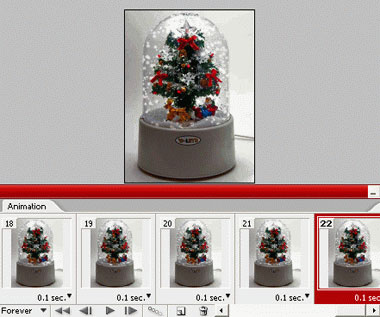| Главная » Уроки фотошоп» Уроки по работе с анимацией в Фотошопе |
| 2010-12-25, 00:10 | |
| В этом фотошоп уроке мы добавим к новогодней игрушке эффект падающего снега. Выберите изображение. В нашем случае это изображение новогодней игрушки. Создайте снежинку с помощью инструмента
Выделите снежинку и перейдите в меню Редактирование - определить кисть (Edit - Define brush) – назовём кисть «Снежинка».
Выберите инструмент Кисть. Нажмите F5, чтобы открыть настройки кисти. Выберите кисть и примените параметры, как показано ниже.
Создайте новый слой и примените кисть, как показано ниже.
С помощью инструмента Лассо выделите купол. Инвертируйте выделение и нажмите Delete, стоя на слое со снегом, чтобы удалить лишнее. Режим наложения измените наПерекрытие (Overlay).
Откройте окно анимации (Окно - Анимация). Для первого кадра ничего не меняем.
Дублируйте слой и немного сместите наши снежинки вниз. Теперь дублируем кадр (нажмите на
Нажмите кнопку Tween (Создать промежуточные кадры). Примените настройки, как показано на рисунке.
У вас должен получиться такой набор кадров.
Нажмите Ctrl + Alt + Shift + S, чтобы сохранить анимированный формат вашей работы. В настройках установите формат GIF, 256 цветов. Вот и результат.
Желаю успехов ! Всегда для Вас: photoshoplesson.ru У Вас возникло желание показать результаты Ваших трудов ? Выложите свои работы на наш форум !
ПОХОЖИЕ УРОКИ: | |
| Просмотров: 4337 | | |
| Всего комментариев: 0 | |
 Произвольная фигура.
Произвольная фигура.
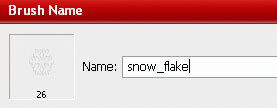
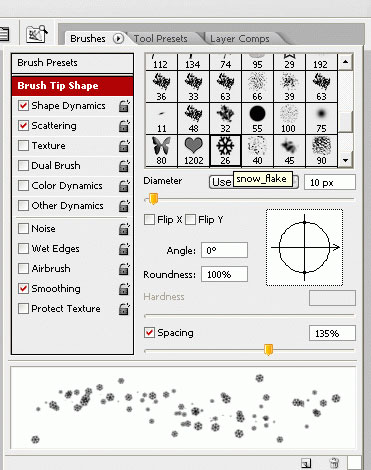
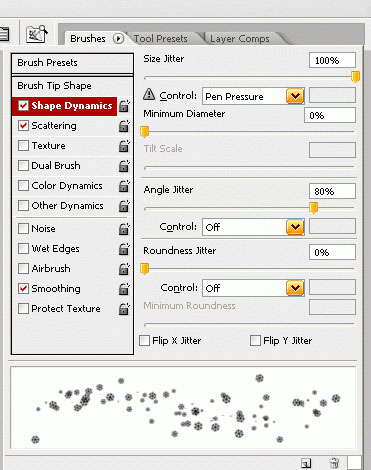
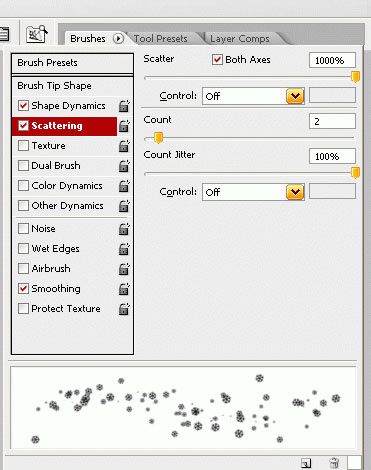


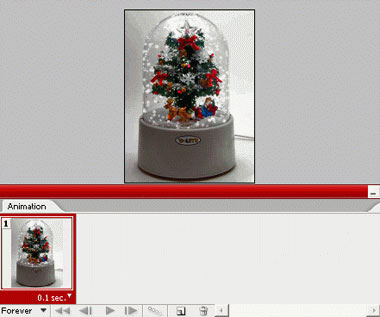
 ).
).